7 советов, которые мы дадим вам, если вы только что получили свой первый Mac
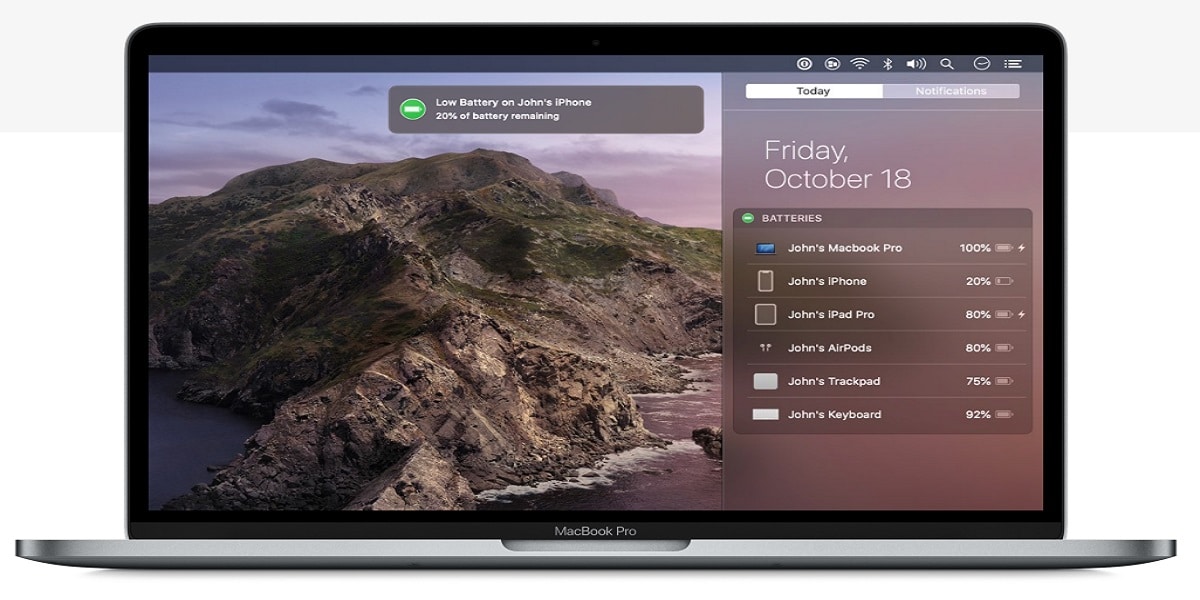
Счастливые короли! Они только что подарили тебе новый Mac? Это у тебя первый? Поздравляем!. Я предполагаю, что вы уже включили его и увидели, на что он способен. Прежде чем продолжить, Рекомендуем выполнить 7 задач, чтобы сделать его идеальным.
Имейте в виду, что компьютер у вас уже давно, и, прежде всего, вы увидите, насколько он впечатляет, особенно если вы приобрели новый 16-дюймовый MacBook Pro, даже если он имеет те или иные недостатки.
7 задач по началу работы с вашим первым Mac
- Резервные копии его содержания: в вашем распоряжении есть инструмент Time Machine. С его помощью вы можете автоматически и легко настроить резервные копии. Копните немного глубже, и вы увидите, насколько это просто.
- iCloud: Возможно, это не единственное устройство Apple, которое у вас есть. Если у вас есть iCloud, Не ждите больше и войдите в систему, чтобы иметь возможность, например, войти в компьютер с помощью Apple Watch, поделиться фотографиями или синхронизировать устройства.
- Меню помощи: Любая проблема, которая может возникнуть, или вопрос, на который вы не можете найти быстрый ответ, не стесняйтесь использовать меню помощи. Это действительно работает и работает хорошо.
- Настройте электронную почту: вы сможете получать электронные письма независимо от вашей учетной записи в Приложение Apple Mail. Если у вас несколько учетных записей, они будут показаны все вместе, но отдельно друг от друга.
- В центре внимания: инструмент, который вы будете чаще всего использовать на своем новом Mac.. Панель поиска, которая поможет вам найти что угодно на вашем Mac. Поначалу вы не будете ею пользоваться слишком часто, но по мере того, как вы заполняете свой компьютер, она станет вашим лучшим союзником.
- Настройте док: Панель с наиболее часто используемыми приложениями, отображаемую ниже, можно персонализировать. Вы можете удалять приложения, которыми вы мало пользуетесь, и добавлять для использования те, которые открываете каждый день. Вы даже можете добавлять файлы и папки. Нет проблем с удалением или добавлением столько раз, сколько вы хотите, потому что вы добавляете не приложения, а ярлыки.
- Загляните в Mac App Store. Как и iOS, macOS имеет свои собственные магазин приложений. Некоторые платные, другие бесплатные. Ищите те, которые, по вашему мнению, собираетесь использовать, тестируйте, особенно тестируйте.
Прежде всего, вы должны иметь в виду, что через Mac App Store вы можете обновите macOS на своем новом Mac.
Мы надеемся, что благодаря этим 7 советам по использованию вашего нового Mac ваш новый компьютер вам понравится еще больше. Если это не первая запись, возможно, эта запись помогла вам повысить работоспособность и улучшить отношения с компьютером.





